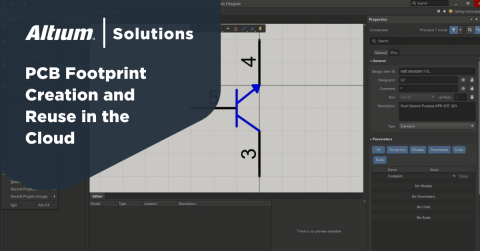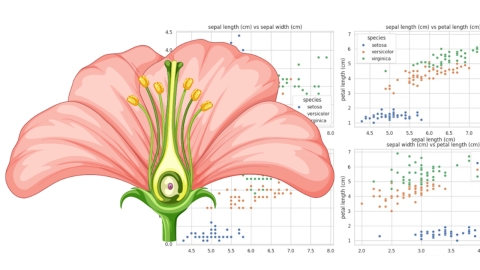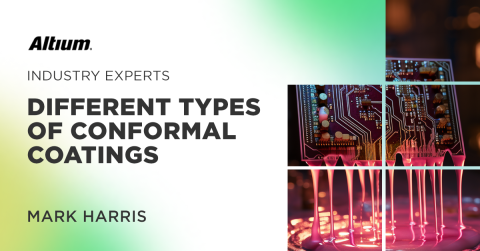Trabajar con modelos de huella que cumplen con IPC

Los estándares de la industria han sido una gran ayuda para la industria electrónica. Estos estándares brindan a los diseñadores la seguridad de que los componentes que seleccionan pueden ser reutilizados en todos sus diseños, las especificaciones serán consistentes, y que los fabricantes que cumplen con IPC pueden construir sus tarjetas utilizando procesos estándar. Se trata de aumentar la productividad y garantizar que sus dispositivos funcionen como usted desea.
La serie de normas IPC 7350 (específicamente, IPC 7351B) especifica parámetros genéricos de diseño físico de patrones de terminales para componentes de montaje superficial. Los diferentes tipos de componentes requieren huellas específicas para cumplir con esta norma. Los fabricantes trabajan dentro de estos estándares para asegurar que los productos cumplan con los requisitos de calidad y confiabilidad, así como para reducir la cantidad de retrabajos o desechos.
Al diseñar su tarjeta de circuito impreso para que cumpla con las normas IPC 7351B, es posible que sus componentes de montaje superficial no cumplan con la geometría estandarizada de los terminales. Ciertamente puede utilizar el componente, pero puede incurrir en costes adicionales de diseño por parte de su fabricante, ya que necesitan adaptar su proceso para trabajar con su componente en particular. Si está trabajando con un componente personalizado y propietario, es una buena idea diseñar el componente de manera que cumpla con IPC.
Creación de un componente con una huella compatible con IPC
No todos los componentes están diseñados con huellas compatibles con IPC. Afortunadamente, los mejores paquetes de software de diseño de PCB tienen las herramientas CAD que le permiten trabajar con estos componentes, siempre y cuando aplique algunas estrategias de diseño sencillas. Por ejemplo, el paso entre terminales puede no ser compatible con los anchos de pista estándar, y necesitará modificar este ajuste en su software de diseño si tiene intención de utilizar estos componentes no conformes.
Si desea evitar los problemas de colocación o enrutamiento que pueden surgir al trabajar con componentes personalizados, puede saltarse las molestias y crear inmediatamente una huella compatible con IPC para su componente. El asistente de huella compatible con IPC está disponible en Altium Designer como una extensión de la aplicación. Este asistente utiliza plantillas para generar huellas compatibles para sus componentes y ahorra una enorme cantidad de tiempo en comparación con la creación manual de un componente.
Para acceder al asistente, deberá crear un nuevo archivo PCB Library. Puede crearlo como un archivo independiente o como una adición a un proyecto existente. Con esta nueva ventana activa, deberá hacer clic en el menú "Tools" y seleccionar "IPC Compliant Footprint Wizard". Verá opciones para crear muchas huellas de componentes diferentes. Para este ejemplo, usaremos el paquete CQFP.
Selección de un componente del Asistente de huella compatible con IPC en Altium Designer
Después de hacer clic en "Next", podrá definir las dimensiones de su paquete. Puede seleccionar las dimensiones del paquete que necesita para su componente personalizado. También obtendrá vistas previas en 2D y 3D de la huella de su componente y podrá generar una vista previa de su modelo STEP para este componente.
Definición de las dimensiones de la huella de un componente en Altium Designer
La siguiente pantalla le permitirá definir valores mínimos y máximos para el rango de ancho del terminal y el número de pines requeridos para este componente. El asistente calculará el rango de intervalo y la longitud de los terminales requeridos para los anchos y el número de pines que usted especificó. También puede introducir sus propios valores en esta pantalla. Una vez que haga clic en "Next", el asistente le mostrará los valores máximos y mínimos de alas de gaviota para este componente.
Las dos pantallas siguientes permiten definir tolerancias para este componente. Tendrá cierta libertad para ajustar estos valores en función de las especificaciones del fabricante del componente. También verá una pantalla que muestra las dimensiones del terminal para este componente, y tendrá la capacidad de definir el ancho de la serigrafía, la información del recinto y el montaje, y la información del cuerpo del componente. Muchos de estos valores se calcularán en función de las especificaciones del IPC, y debería utilizarlos si desea que su huella de componentes sea compatible.
La pantalla final le permite guardar la información de sus nuevos componentes en una biblioteca de PCB. Puede incrustarla en la nueva biblioteca actual que está abierta en segundo plano, o puede crear un nuevo archivo de biblioteca para este componente. También puede exportar un modelo 3D STEP o Parasolid para su componente. Haga clic en "Next" y, a continuación, en "Finish" para completar el asistente.
Guardar la información y los modelos de sus componentes en Altium Designer
Una vez que el asistente termine de procesar, tendrá acceso a las vistas 2D y 3D de su componente terminado. Vaya al menú "View" y seleccione "3D Layout Mode" o pulse "3" en su teclado para ver su nuevo componente en 3D.
Vista en 3D de su nuevo componente personalizado
Este nuevo componente ha sido guardado en un archivo .PcbLib, y se le ha dado el nombre "CustomCQFP.PcbLib".
Creación de un símbolo para su nuevo componente compatible con IPC
Una vez que haya creado la huella para su nuevo componente, tendrá que crear un símbolo para que pueda utilizar el componente en un esquemático. En primer lugar, deberá crear un nuevo proyecto de biblioteca integrada. Haga clic en File -> New -> Project -> Integrated Library para cargar este nuevo proyecto. A continuación, deberá añadir el archivo .PcbLib que creó en la sección anterior a este proyecto. Puede arrastrar este archivo al proyecto de la biblioteca integrada si aún lo tiene abierto en el navegador, o puede abrirlo manualmente.
Ahora tendrá que añadir una nueva biblioteca esquemática a su nuevo proyecto de biblioteca integrada haciendo clic en File -> New -> Library -> Schematic Library. Necesitará el archivo .PcbLib y los archivos .SchLib de este proyecto para crear un vínculo entre el símbolo esquemático y la huella del componente que aparecerá en su diseño. Para vincular los dos archivos, haga clic en Tools -> Model Manager. Se abrirá la ventana que se muestra a continuación.
El cuadro de diálogo Model Manager en Altium Designer
La huella se vincula con el esquemático haciendo clic en "Add Footprint". Aparecerá otra ventana que le permite seleccionar un archivo .PcbLib de su máquina local o del proyecto de biblioteca integrada actual. Dado que el archivo CustomCQFP.PcbLib ya se ha añadido al proyecto, puede hacer clic en el botón "Browse" y seleccionar el componente CustomCQFP directamente sin necesidad de buscarlo en su disco duro.
Vinculación del modelo de PCB a la biblioteca de esquemáticos
Si tiene instalada la herramienta de generación de símbolos esquemáticos, puede acceder a la extensión desde la opción "Symbol Wizard" del menú "Tools". Verá aparecer el asistente de creación de símbolos. Este diálogo le permite definir la disposición de los pines que verá en el símbolo esquemático. También puede elegir la distribución de los pines que aparecen en el símbolo esquemático. Puede elegir la distribución que más le facilite la conexión con sus otros componentes.
Si tiene un pequeño número de pines en su componente, puede configurar cada uno manualmente si lo desea. Sin embargo, para componentes con un gran número de pines, puede escribir la información de los pines en Excel y copiarla en la tabla de pines del asistente de símbolos en lugar de desplazarse por una tabla grande y definir cada pin manualmente. Esto hace que sea muy fácil definir grupos de pines rápidamente. También puede definir fácilmente las propiedades eléctricas (Entrada, Potencia, Salida, E/S, etc.), designadores de referencia y mostrar los nombres.
Una vez que haya construido el símbolo de su nueva parte y definido la funcionalidad de cada pin, puede colocarlo en la biblioteca de esquemátiicos haciendo clic en el botón "Place", seguido de "Place Symbol". Esto colocará el símbolo en su biblioteca de esquemáticos, y ahora estará vinculado a su nueva huella compatible.
El símbolo esquemático del componente CustomCQFP
Si necesita hacer cambios en su símbolo esquemático, simplemente haga clic en la pestaña "SCH Library" en el panel "Projects" en el lado izquierdo de la pantalla. Desde aquí, puede vincular la información del proveedor y editar la información de sus pines. También puede personalizar el tamaño de los pines que aparecen en el símbolo esquemático. Una vez que esté listo para compilar su biblioteca integrada, haga clic en el menú "Project", seguido de "Compile Integrated Library". Esto guardará la nueva biblioteca en la carpeta del proyecto.
Una vez que haya terminado de construir los componentes y de compilar la biblioteca integrada, puede agregar la nueva biblioteca a las instaladas y comenzar a agregar los componentes compatibles con IPC a la PCB. Tenga en cuenta que estas herramientas solo crean modelos estructurales y símbolos esquemáticos para sus componentes. Aún así, tendrá que añadir modelos de simulación eléctrica a sus componentes si desea utilizarlos con las herramientas de integridad de señal y PDNA de Altium Designer.
Altium Designer 18.1 unifica la información de sus bibliotecas de componentes y sus reglas de diseño, permitiéndole trabajar con componentes que tienen cualquier huella. El entorno integrado en Altium Designer le permite a todos construir modelos para sus componentes personalizados que cumplan con los estándares básicos de IPC, y las herramientas CAD 2D y 3D ultra precisas facilitan la incorporación de estos componentes en su PCB.
Si desea obtener más información sobre Altium Designer, hable con un experto en Altium hoy mismo.